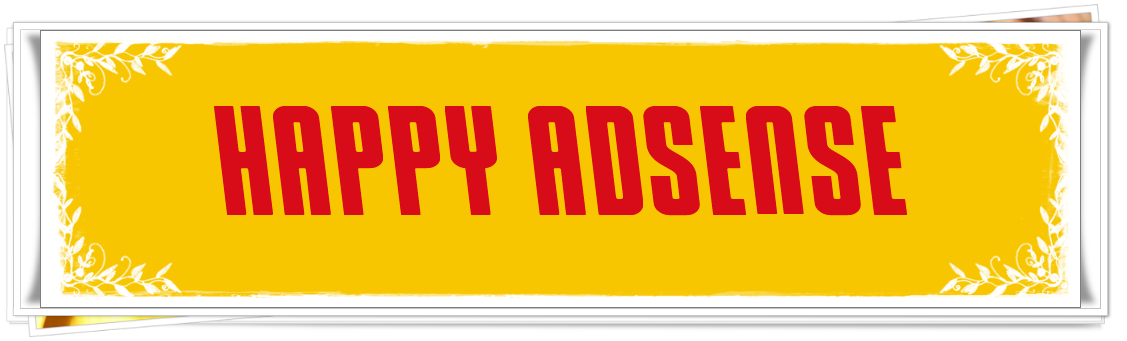グーグルマップ リンク画像のズーム倍率の調整 其の弐
グーグルマップその後、毎日使ってみました。
前回お伝えした方法が若干違っていたようなので、
其の弐として、お伝えします。
グーグルマップのリンクマークをクリックして、
埋め込み地図のカスタマイズとプレビューから、コードをもらってきます。
今日は、スカイツリーに行ってみます。
下記がリンクコード
——————————————-
iframe width=”425″ height=”270″ frameborder=”0″ scrolling=”no” marginheight=”0″ marginwidth=”0″ src=”http://maps.google.co.jp/maps?f=q&source=s_q&hl=ja&geocode=&q=%E6%9D%B1%E4%BA%AC%E3%82%B9%E3%82%AB%E3%82%A4%E3%83%84%E3%83%AA%E3%83%BC&aq=&sll=35.753617,139.800339&sspn=0.018772,0.033817&t=h&brcurrent=3,0x60188ed7f6bdc0a3:0xaa8fcf79ad1e5576,0&ie=UTF8&hq=&hnear=%E6%9D%B1%E4%BA%AC%E9%83%BD%E5%A2%A8%E7%94%B0%E5%8C%BA%E6%8A%BC%E4%B8%8A+%E6%9D%B1%E4%BA%AC%E3%82%B9%E3%82%AB%E3%82%A4%E3%83%84%E3%83%AA%E3%83%BC&ll=35.710141,139.81081&spn=0.018817,0.036478&z=14&iwloc=A&output=embed”>
a href=”http://maps.google.co.jp/maps?f=q&source=embed&hl=ja&geocode=&q=%E6%9D%B1%E4%BA%AC%E3%82%B9%E3%82%AB%E3%82%A4%E3%83%84%E3%83%AA%E3%83%BC&aq=&sll=35.753617,139.800339&sspn=0.018772,0.033817&t=h&brcurrent=3,0x60188ed7f6bdc0a3:0xaa8fcf79ad1e5576,0&ie=UTF8&hq=&hnear=%E6%9D%B1%E4%BA%AC%E9%83%BD%E5%A2%A8%E7%94%B0%E5%8C%BA%E6%8A%BC%E4%B8%8A+%E6%9D%B1%E4%BA%AC%E3%82%B9%E3%82%AB%E3%82%A4%E3%83%84%E3%83%AA%E3%83%BC&ll=35.710141,139.81081&spn=0.018817,0.036478&z=14&iwloc=A” style=”color:#0000FF;text-align:left”>大きな地図で見る
——————————————-
赤文字の、「&z=14&iwloc=A&output=embed」に注目。
前回は、「&output=embed」の後に、「&iwloc=B」を足して、
「&output=embed&iwloc=B」としていましたが、
「&iwloc=A」の「A」を「B」に変更して、
「&iwloc=B」とするだけで、吹き出しの表示がされなくなります。
このパラメーターが、吹き出し(情報ウィンドウ)の表示設定の,
on,offになっていました。
さらにその前にあった、「&z=14」の数値で、
マップのズーム倍率を調整できます。
ためしに、吹き出しなし、ズームの値を19にしてみます。
赤文字の「&z=14&iwloc=A&output=embed」を、
「&z=19&iwloc=B&output=embed」にすると
スカイツリーを知らない人が見たら、
どこなのか全くわからないでしょうね♪
でも、これだけ、アップにできると、ちょっと面白いでしょ
あ?すっきりした。
◆あなたの成功を応援しています!